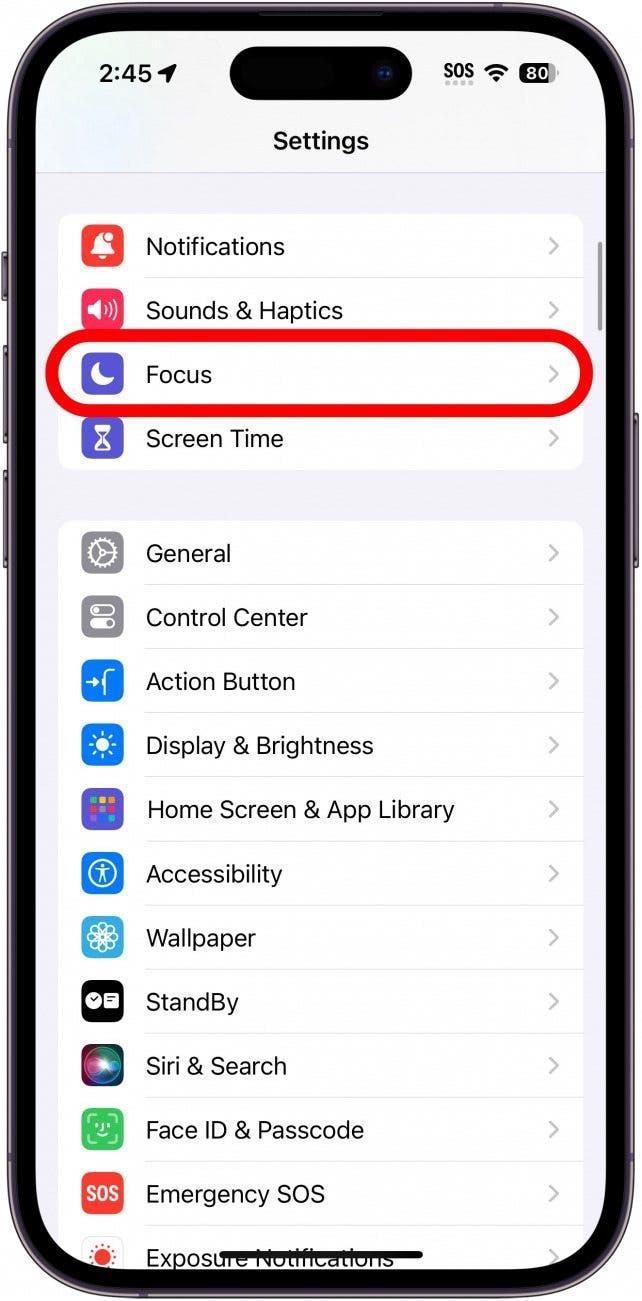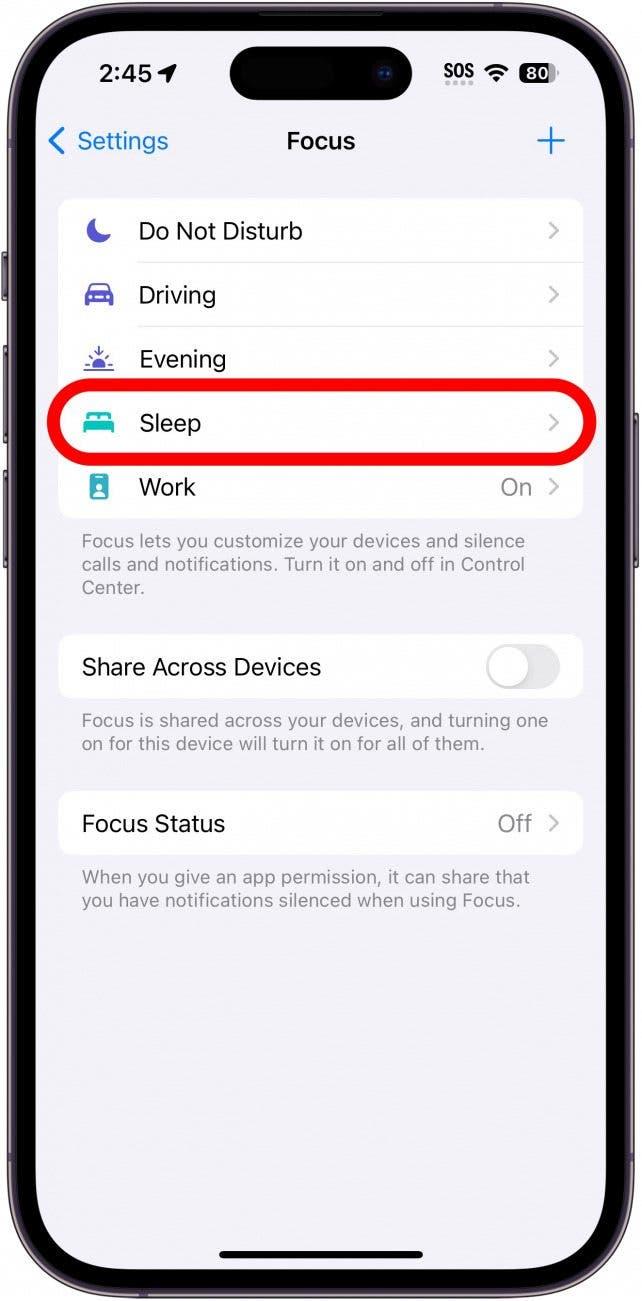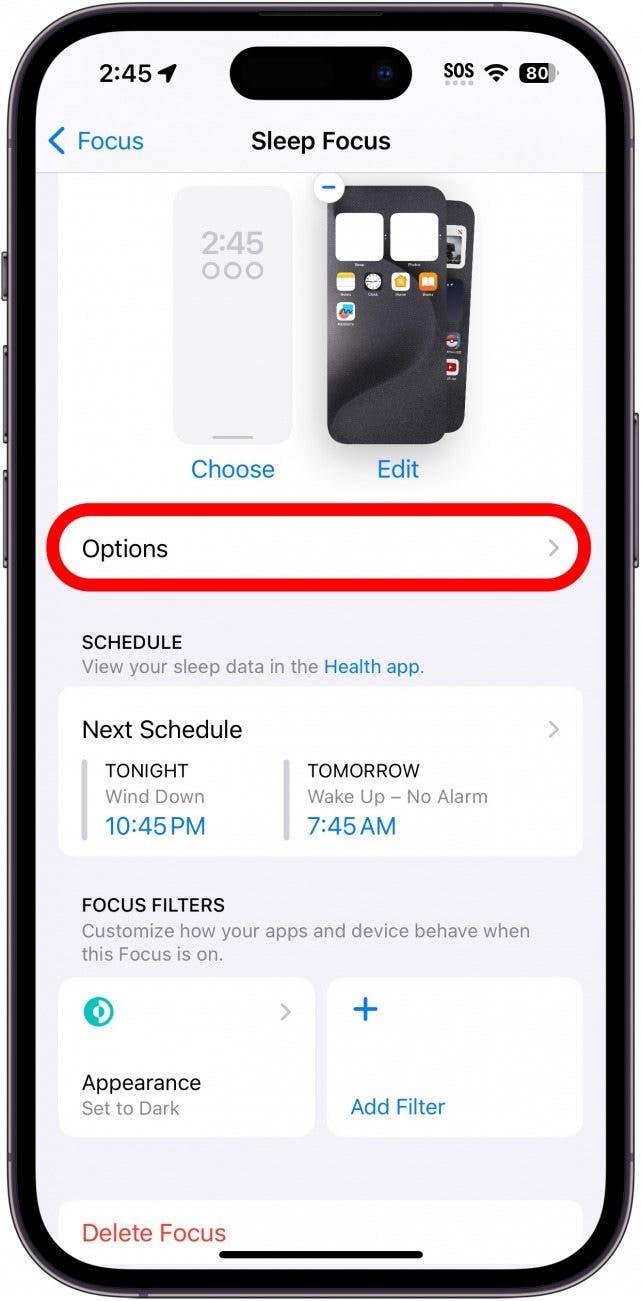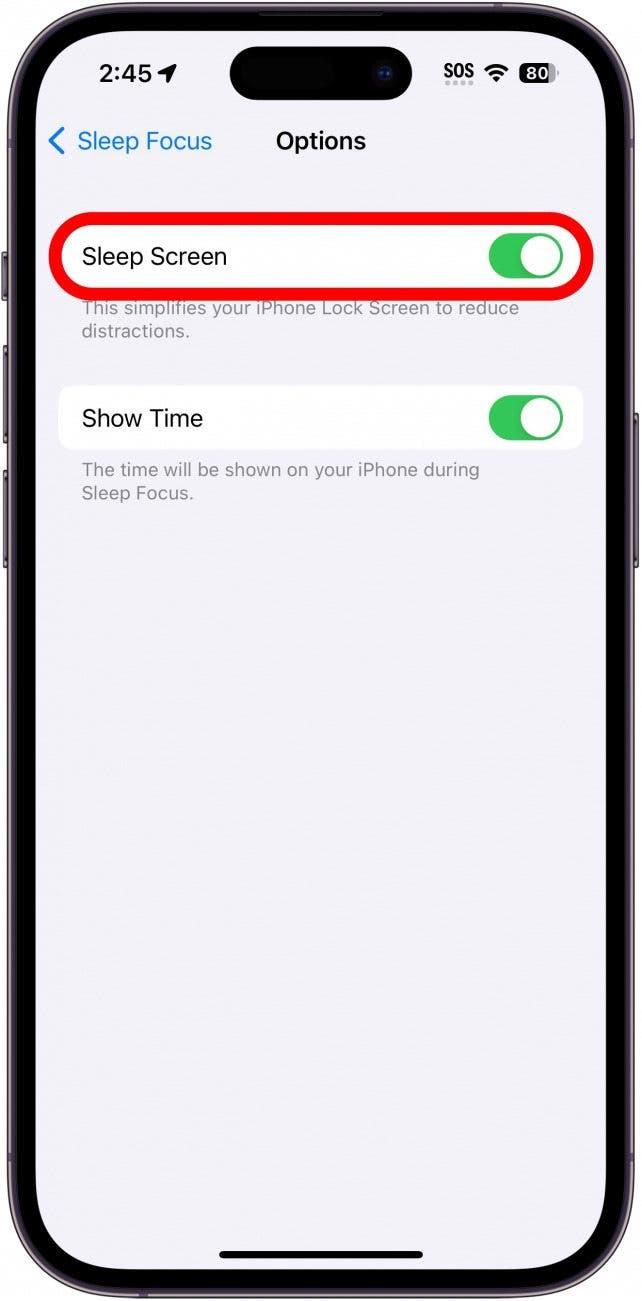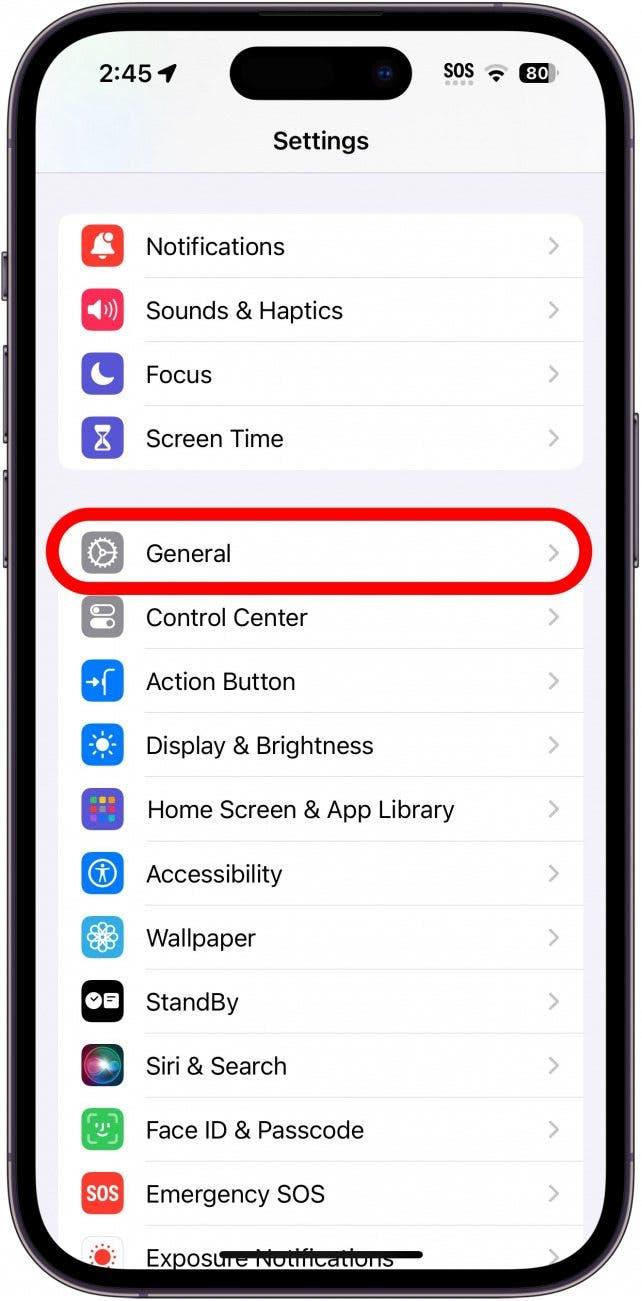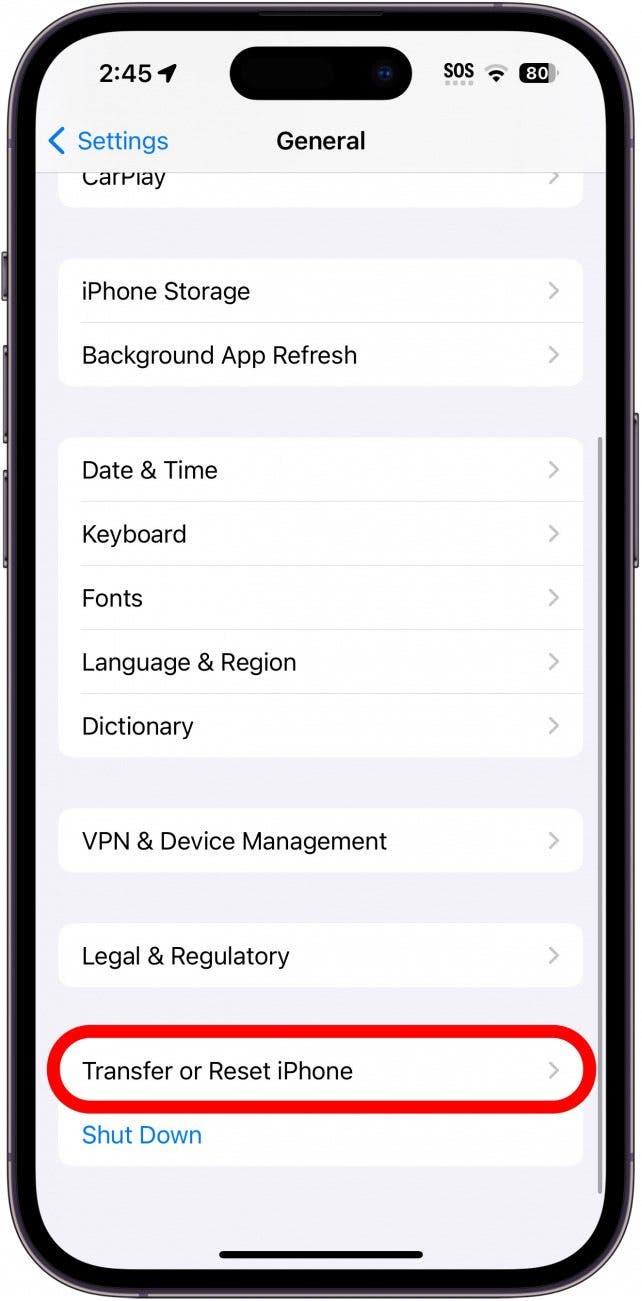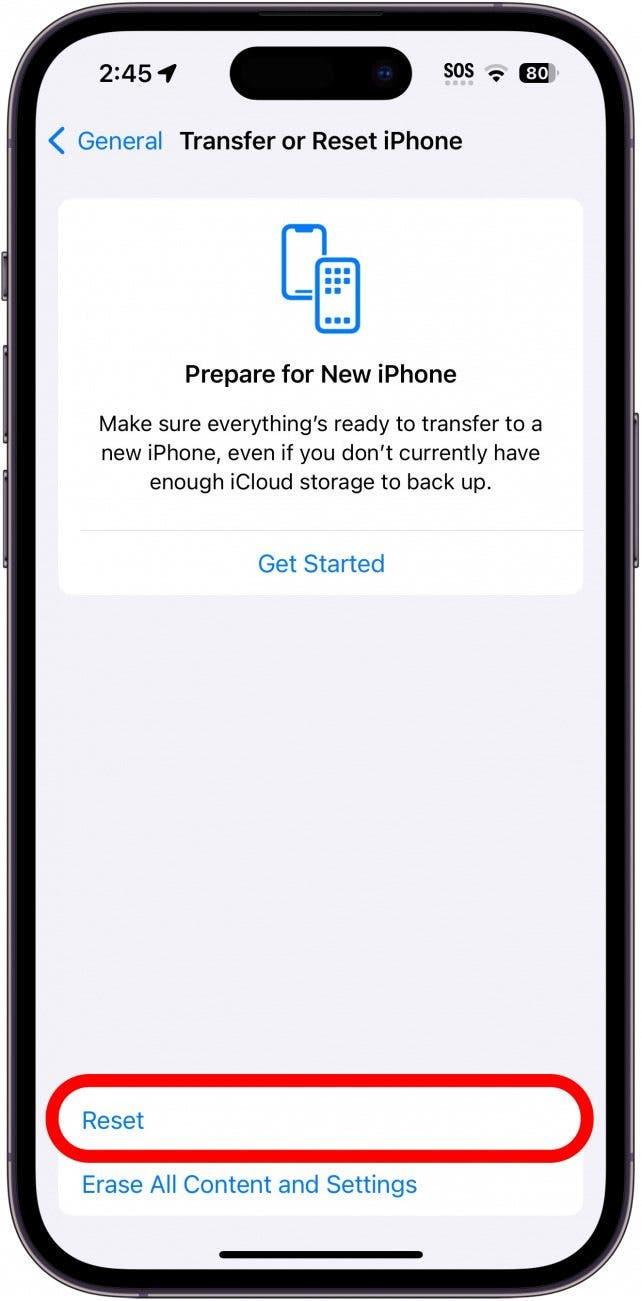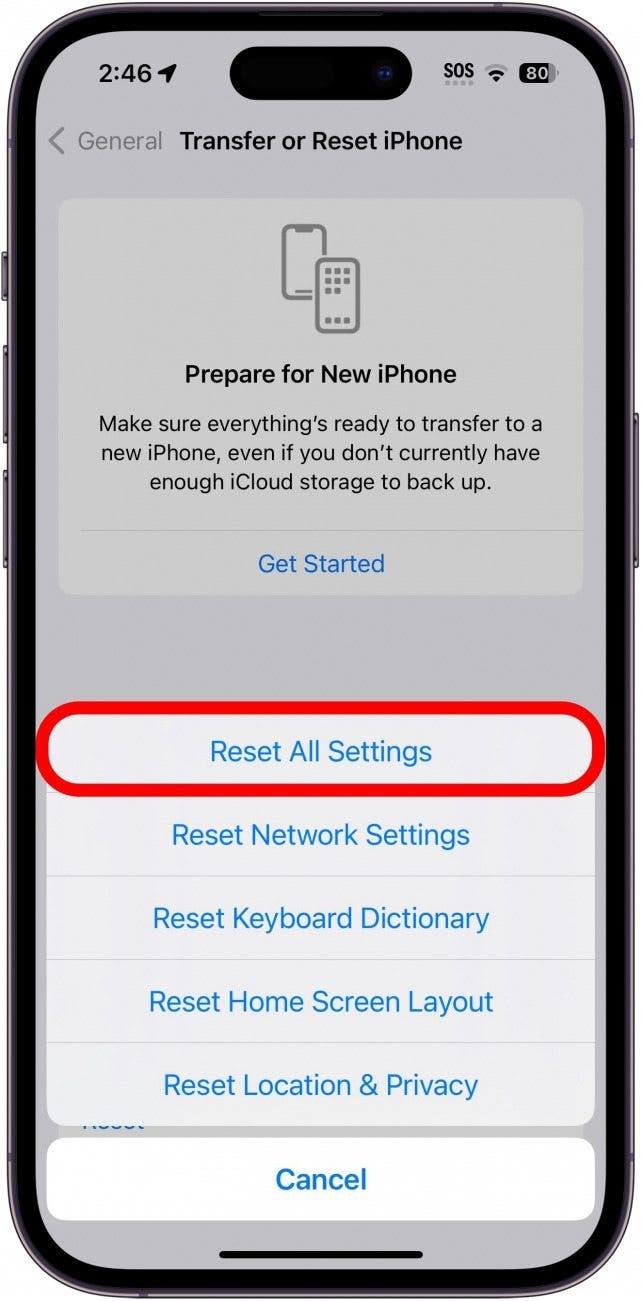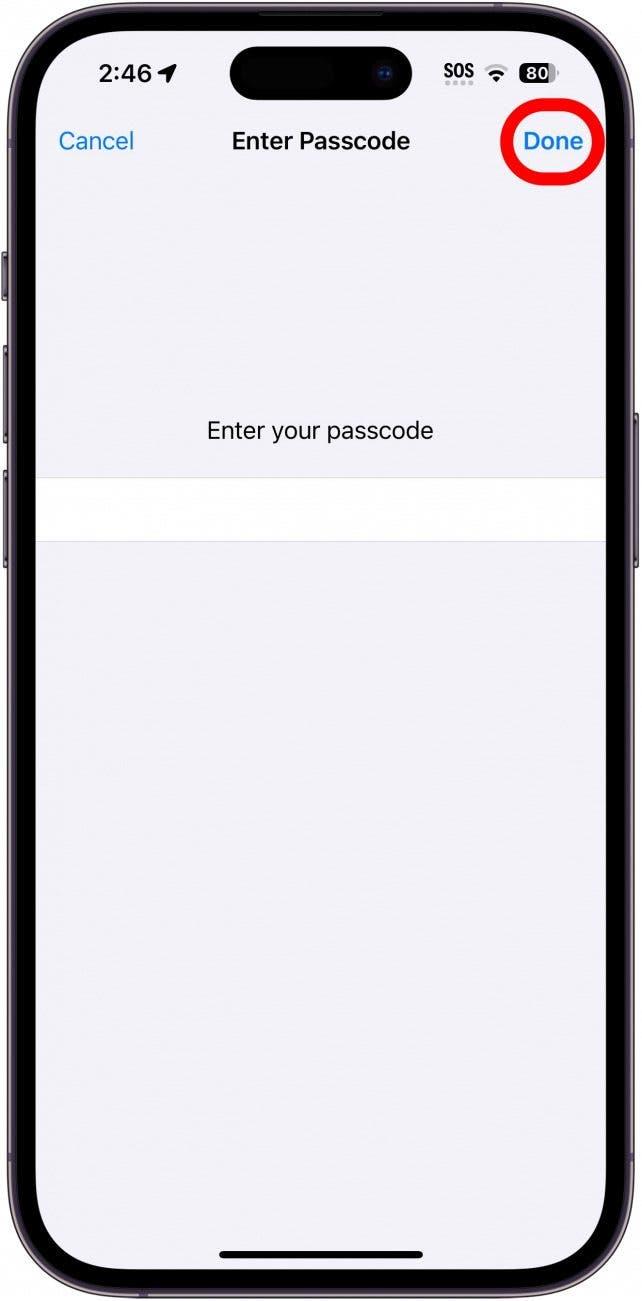iOS 16で、Appleはウィジェットを追加したり、時計の外観を変更したりするなど、iPhoneのロック画面をカスタマイズするオプションを追加しました。 しかし、iOS 17では、一部のユーザーがiPhoneロック画面の時計が暗くなるバグを経験しています。 では、なぜロック画面の時刻が暗くなるのでしょうか? 以下で調べてみましょう
iPhoneロック画面の時刻が暗くなるのはなぜですか?
iPhoneのロック画面の時計が説明なしに暗くなることがあります。 iOSソフトウェアのバグ以外に、このような現象が起こる明確な理由はありません。 ありがたいことに、この問題を解決する簡単な方法がいくつかあります。 iPhoneのトラブルシューティングのヒントとトリックについては、以下をご覧ください。 無料の「今日のヒント」ニュースレターを購読してください。
iPhoneを再起動 & アップデートをチェック
iPhoneの時刻が暗い場合の最も一般的な解決策は、デバイスを再起動することです。 これにより、ほとんどのマイナーなソフトウェアのバグを修正することができます。 再起動すれば、問題は解決するはずです。 ただし、念のため、アップデートの有無を確認し、iOSが最新バージョンにアップデートされていることを確認してください。
 iPhoneの隠れた機能を見つけよう1日1分でiPhoneを使いこなすためのヒント(スクリーンショットとわかりやすい説明付き)を毎日お届けします。
iPhoneの隠れた機能を見つけよう1日1分でiPhoneを使いこなすためのヒント(スクリーンショットとわかりやすい説明付き)を毎日お届けします。
ロック画面のカスタマイズ設定をチェック
iPhoneのロック画面の時計が暗いのは、カスタマイズオプションのせいかもしれません。 ロック画面のカスタマイズ設定、特に時計の色を確認してください。 時計の色が低い彩度に設定されていないか確認してください。
フォーカス設定の調整
特定のフォーカス設定は、ロック画面の外観に影響を与え、時計を暗くすることがあります。 これは主にスリープフォーカスに影響します:
- 設定」アプリを開き、「フォーカス」をタップします。

- スリープ」をタップします。

- 下にスクロールして、「画面のカスタマイズ」の下にある「オプション」をタップします。

- スリープ画面」の横にあるトグルをタップして、調光効果を有効または無効にします。

注:調光効果は、この「フォーカス」がアクティブな場合にのみ適用されます。
これでロック画面の時計が暗くなるのを防ぐことができます。
すべての設定をリセット
他のすべてが失敗した場合は、設定をリセットすることができます。 現在の設定を消去し、工場出荷時の設定に戻すことができます。
警告:すべての設定をリセットすると、ホーム画面の配置、壁紙、保存したWi-Fiパスワード、カスタマイズオプションなど、現在の設定がすべて消去されます。
- 設定」アプリを開き、「一般」をタップします。

- 下にスクロールし、「iPhoneを転送」または「リセット」をタップします。

- リセット」をタップします。

- すべての設定をリセット」をタップします。

- パスコードを入力し、「完了」をタップします。

設定がリセットされると、ロック画面を再びカスタマイズできるようになり、暗くなるバグが修正されるはずです。
上記のどの解決策もうまくいかなかった場合は、もっと深刻な問題に対処する必要があるかもしれません。 その場合は、Apple サポートに連絡するか、Apple Store でサポートを受けることをお勧めします。
よくある質問
iPhoneの画面を明るくする方法を教えてください。 iPhoneの画面の明るさは、コントロールセンターから簡単に調整できます。 また、iPhoneの設定から明るさを変更することもできます。
iPhoneの時刻の色を変更する方法を教えてください。iPhoneの時刻の色を調整するには、ロック画面の壁紙を長押しして、「カスタマイズ」をタップします。 そこから時計をタップし、色を選択します。